CAD如何绘制两个圆形的公切线?
发表时间:2023年5月16日 星期二
CAD怎么绘制两个圆形的公切线?CAD制图设计时技 术和技 巧都应相结合。那么,在CAD中绘制完两个圆形后,怎么确定它们的公切线呢?今天小编就来教大家如何利用迅捷CAD编辑器,绘制两个圆形的公切线!详细操作教程如下:

使用工具:迅捷CAD编辑器标准版
免费下载
操作一:参考工具
网页搜索“迅捷CAD”,点击进入官网,在软件下载菜单下拉框中选择迅捷CAD编辑器标准版按钮,点击确定下载至电脑桌面,如图所示:
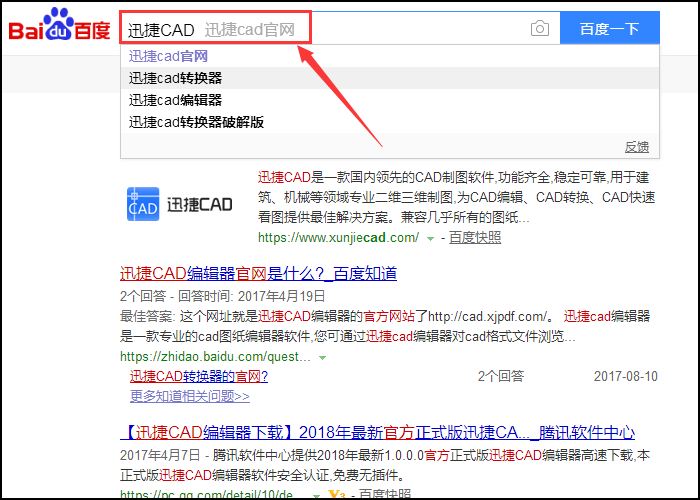
操作二:属性切换
启动软件,进入软件DWG文件显示编辑界面。这里可点击“文件”—“打开”按钮,将需要编辑的CAD图纸文件打开即可。
将软件切换至“编辑器”功能属性窗口。如下图所示:
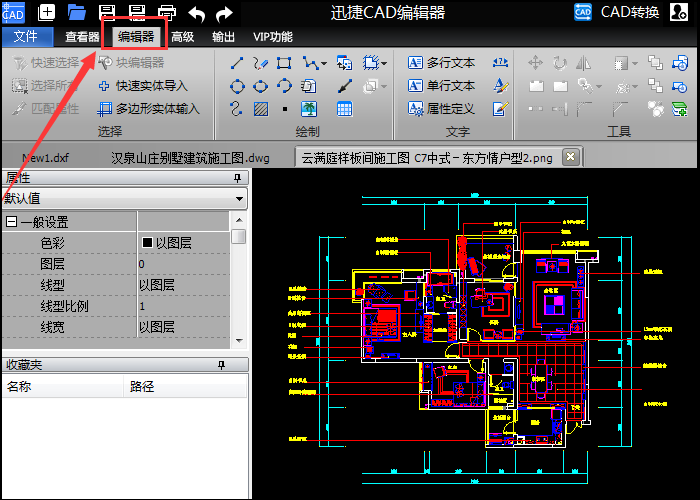
操作三:以给定圆心和半径创建圆
CAD两个圆公切线画法其实很简单,使用先在CAD编辑器中选择“绘制”—“圆”命令并激活。在绘制窗口画两个圆。(圆形大小可自定义)
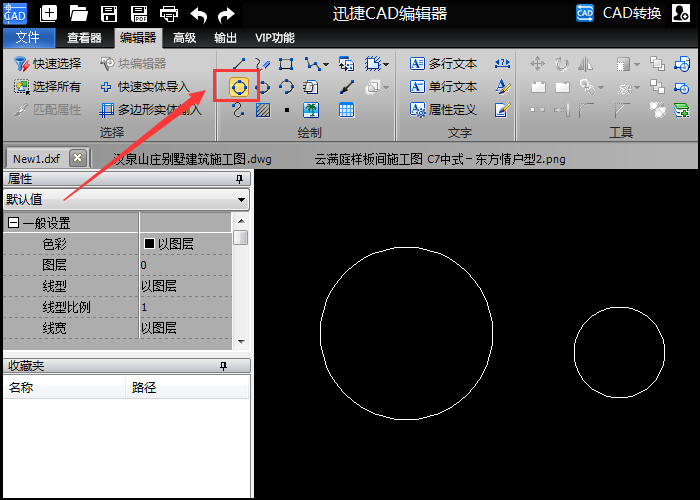
操作四:切线捕捉
单击CAD对象捕捉,在下拉框中打开CAD切点捕捉,与此同时关闭其它捕捉选项功能。
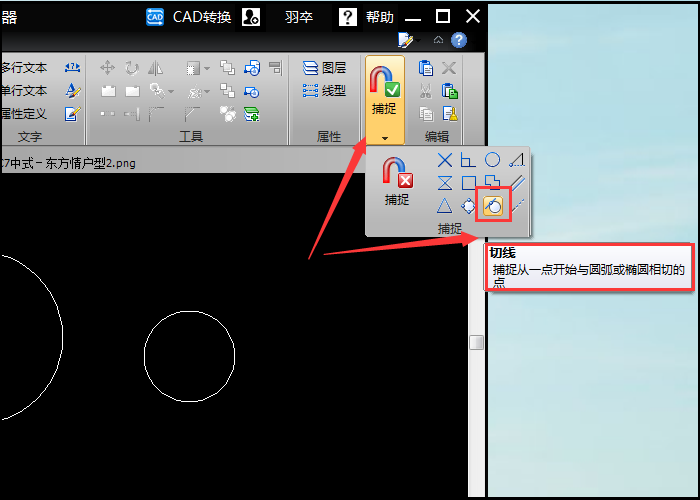
操作五:直线命令—切线捕捉
选择“绘制”—“创建直线段”工具命令,光标放在圆上即可出现切点捕捉,点击鼠标确认一点。(注意:需在另一个圆的外边线一侧点击)
然后鼠标移至在另一个圆上面点击切点。
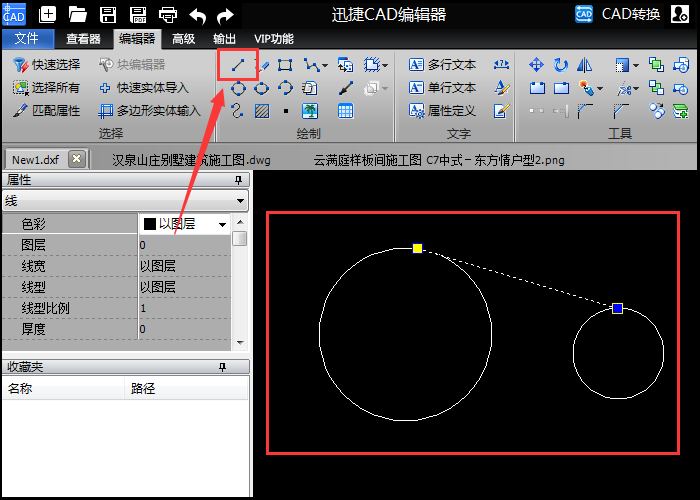
操作六:公切线绘制完成
待上方切线绘制完成后,可依相同操作步骤,绘制两个圆形下端公切线,如图所示:
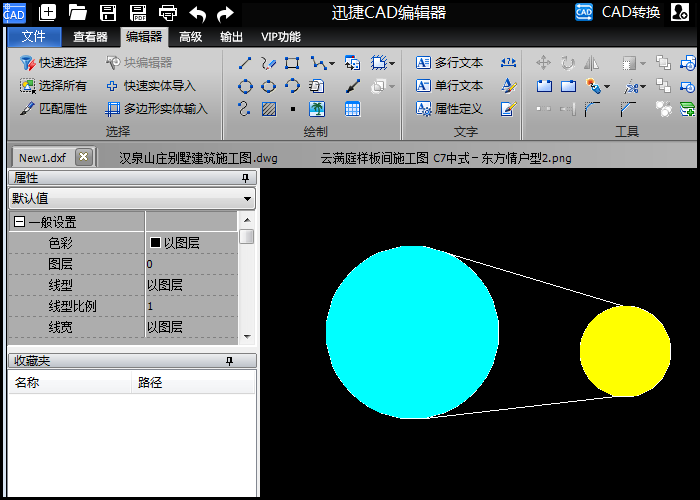
以上就是在迅捷CAD编辑器中,如何绘制两个圆形的公切线具体操作方法,又一个制图技巧,赶快去练习一下吧!















